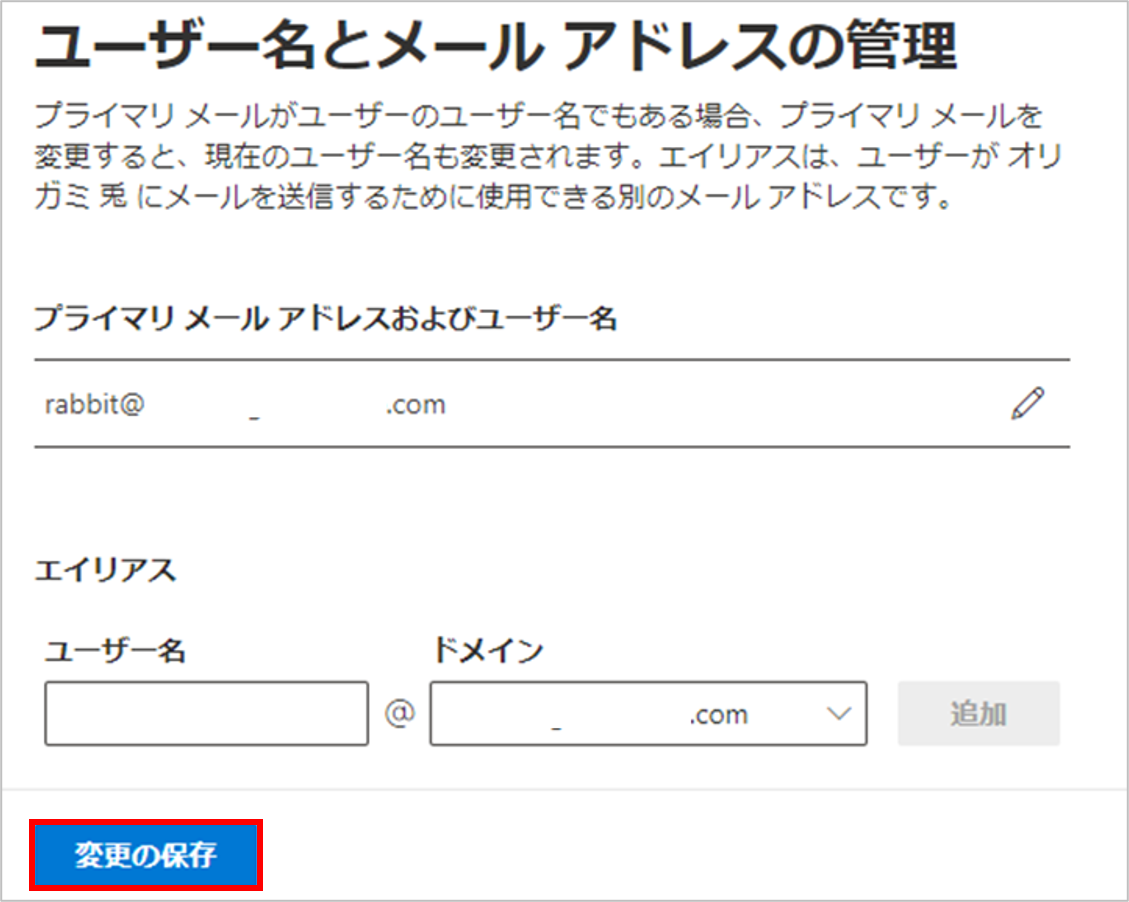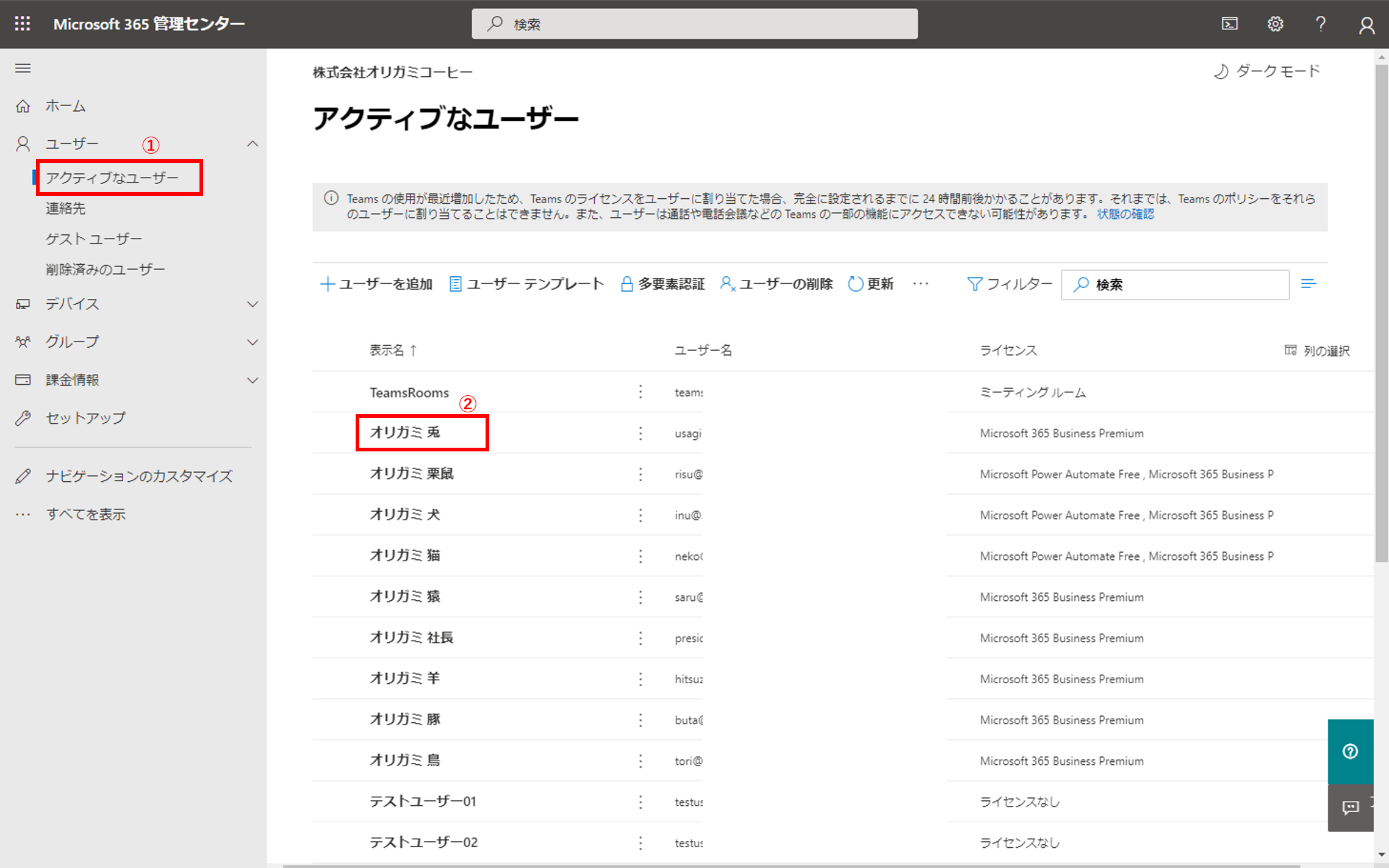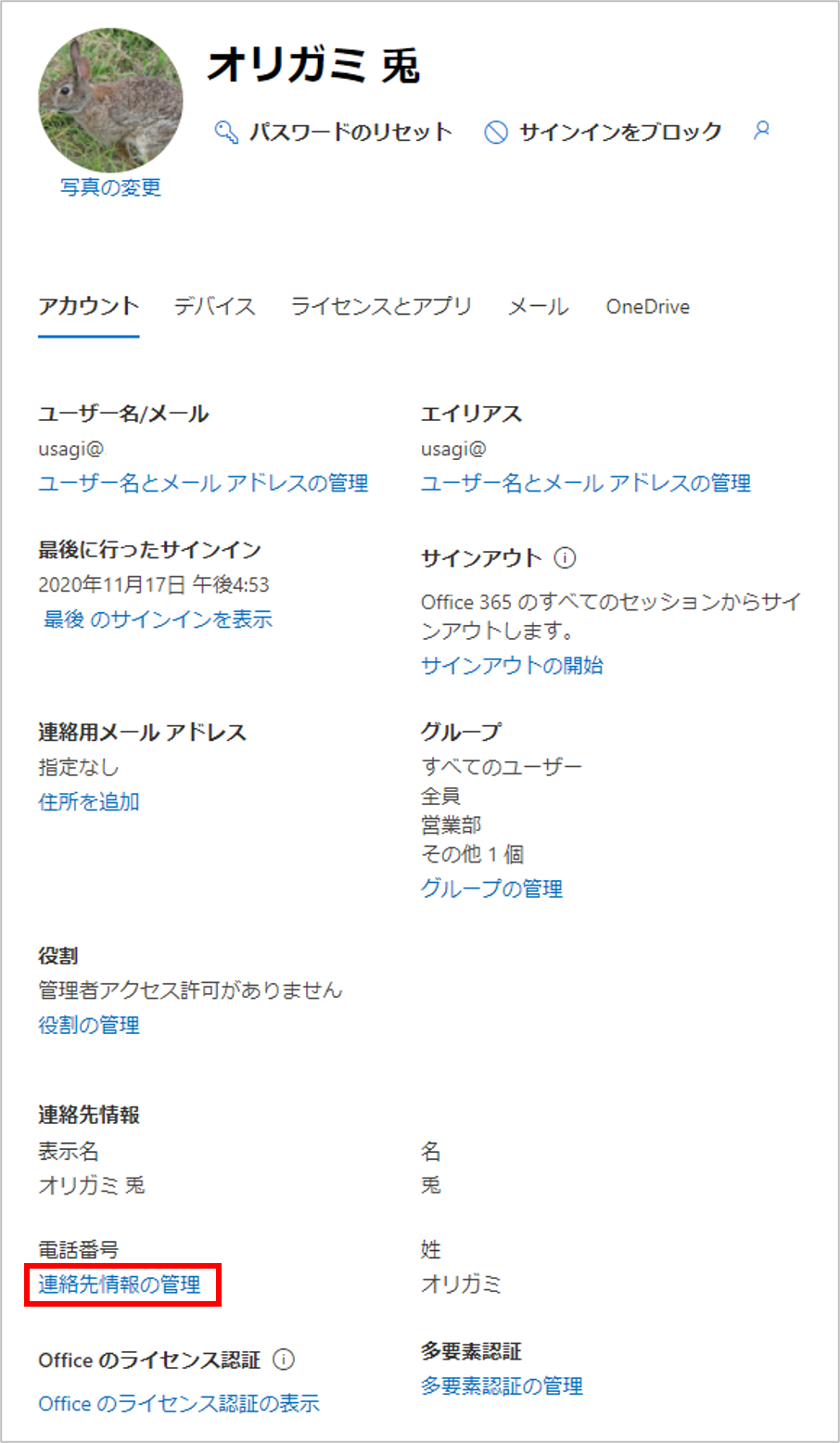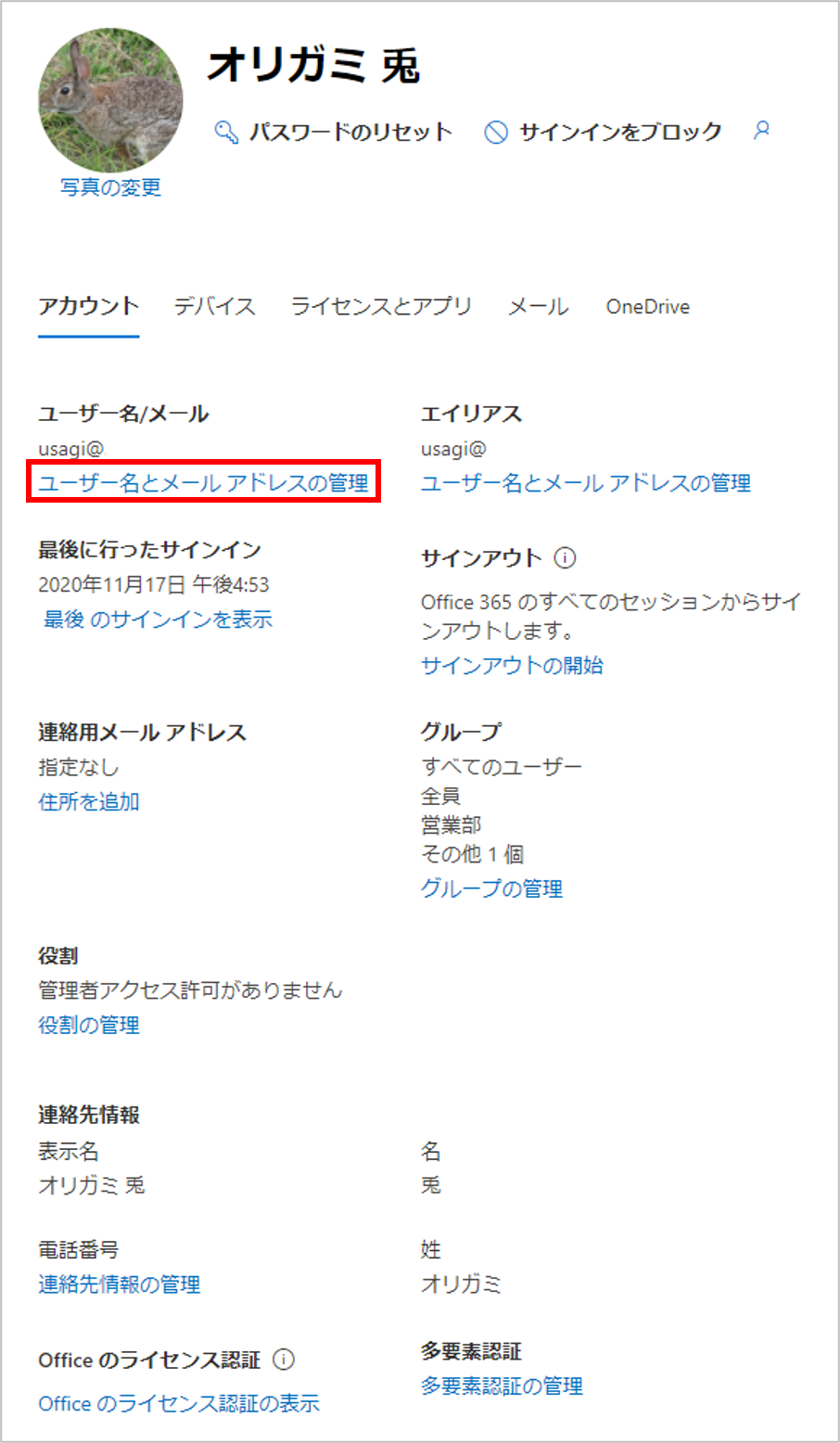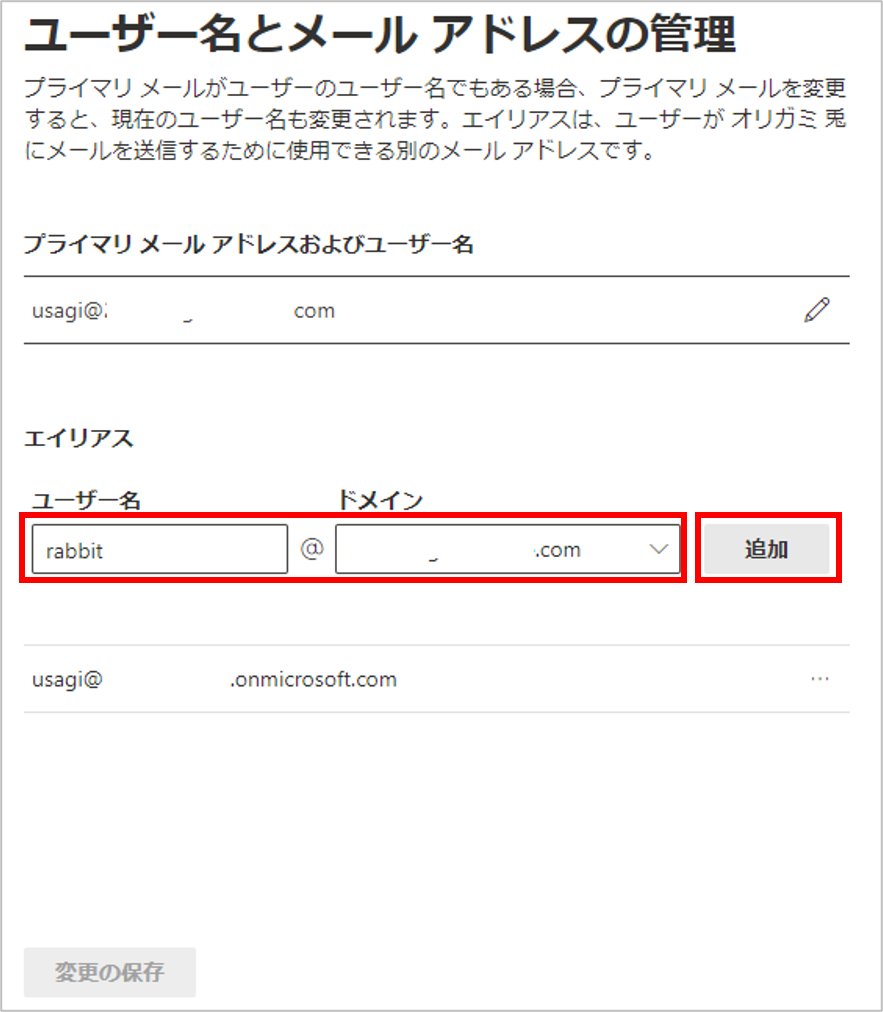「結婚などでメールアドレスや表示名を変えたい」
「退職者の表示名とメールアドレスを変更して残しておきたい」
などのお問い合わせを定期的にいただきます。
今回は管理者向けの手順をご案内いたします。
※ もちろん Livestyle サポート窓口へご依頼いただいても大丈夫です!
※ 手順の画像をクリックすると拡大表示できます。
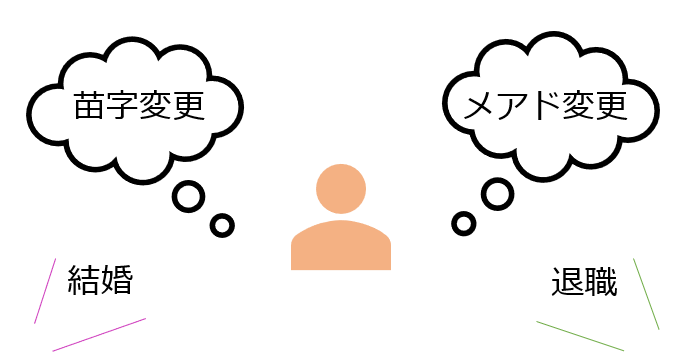
—目次—
表示名の変更手順
1.Microsoft 365 管理センター <https://admin.microsoft.com/Adminportal/> にアクセスします。
メールアドレスの変更手順
1.Microsoft 365 管理センター <https://admin.microsoft.com/Adminportal/> にアクセスします。
5.追加したメールアドレスの [・・・] をクリックして [プライマリメールに変更] をクリックします。
クリック後に「プライマリメールアドレスおよびユーザー名」が新しいメールアドレスに変わったことを確認します。
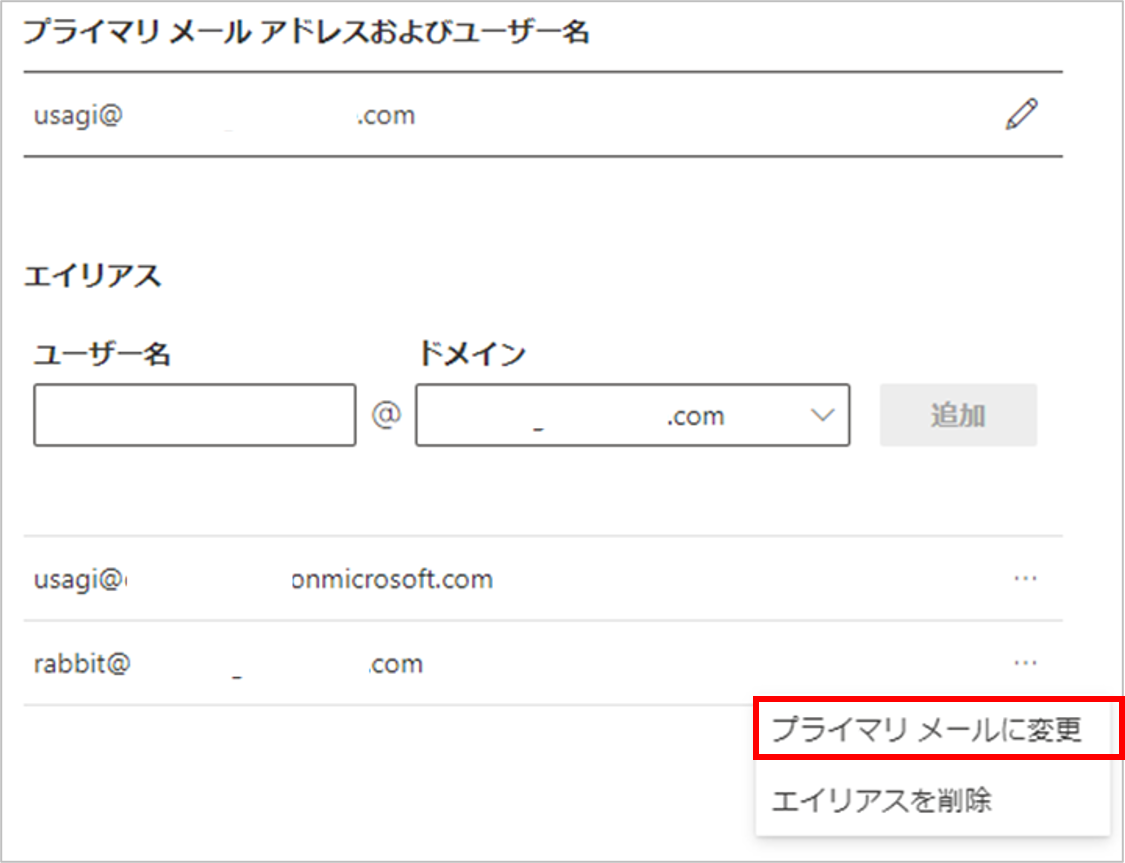
6.必要に応じて、古いメールアドレスを削除します。
古いメールアドレスの [・・・] をクリックして [エイリアスを削除] をクリックします。
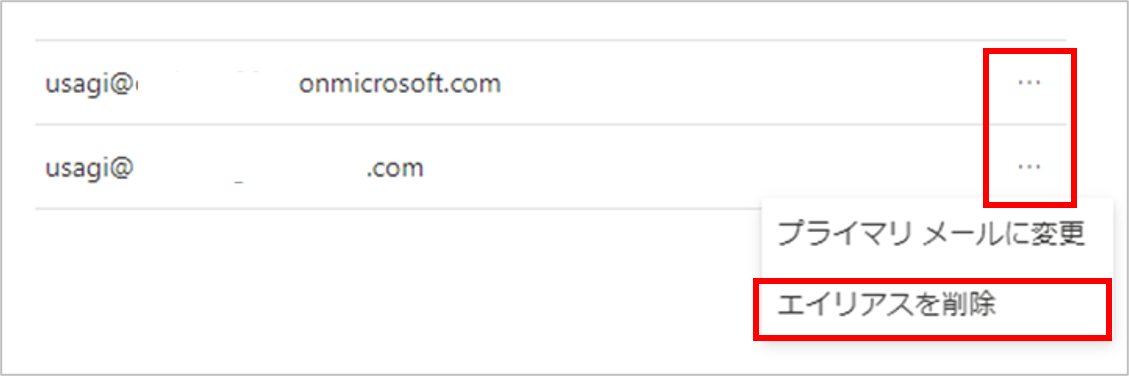
7.最後に [変更の保存] をクリックします。